Annonse
 Ett... to... tre... hvor mange minutter tar det datamaskinen å starte opp? Forhåpentligvis ikke mer enn tre, men det vil ikke overraske meg hvis du sa at det overgikk den gangen. Saken er at datamaskinene våre har mye å gjøre når vi starter opp, og jeg tror det er noe vi ofte glemmer og tar for gitt. Når det er sagt, hvordan kan vi skylde på datamaskinene våre når vi bugner det med en haug med søppel?
Ett... to... tre... hvor mange minutter tar det datamaskinen å starte opp? Forhåpentligvis ikke mer enn tre, men det vil ikke overraske meg hvis du sa at det overgikk den gangen. Saken er at datamaskinene våre har mye å gjøre når vi starter opp, og jeg tror det er noe vi ofte glemmer og tar for gitt. Når det er sagt, hvordan kan vi skylde på datamaskinene våre når vi bugner det med en haug med søppel?
Det er kanskje ikke en gang søppel - det kan bare være gode programmer, men bare starte opp når de ikke trenger det. La oss se på noen nyttige programmer du kan bruke, og noen ting du kan gjøre for å minimere starttiden og komme videre med oppgavene dine.
Ting du kan gjøre
- MSConfig: Hindre at programmer og tjenester starter opp
- Forsink tjenester ved oppstart
- Enhetsbehandling: Deaktiver ubrukte drivere
MSConfig: Hindre at programmer og tjenester starter opp
Noe av det første du kan gjøre er å se på hva som starter opp. Det er flere måter å gjøre dette på. En måte er gjennom direkte gjennom Windows, ingen tredjepartsprogram trengs. Hold "Start" -tasten mens du trykker på "R" for å få frem ledeteksten.
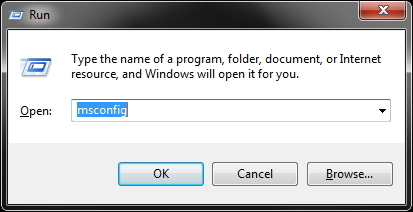
Skriv deretter inn “msconfig”, Som står for Microsoft Configuration. Klikk på "oppstart”-Fanen, og du vil se mange elementer med avmerkingsbokser til venstre. De som blir sjekket starter opp.

Jeg vil være ærlig, dette kan være litt nervepirrende hvis du ikke føler deg komfortabel med å fjerne merket av programmer, men her er et par retningslinjer du kan følge i tilfelle du er ikke sikker på hva du skal la være og hva jeg skal fjerne ved oppstart (igjen kommer dette fra å kjøre når datamaskinen slås på, ikke fjerne fra datamaskinen din fullstendig).
- La alt merket med datamaskinmerket ditt (ASUS, HP, Acer, Toshiba, etc.)
- La alt Microsoft-relatert være i fred
- La alt Intel eller AMD relatert.
- La alt merket med sjåfører være i fred.
Eksempler fra skjermbildet over for å forlate alt Intel relatert alene, er "Intel Common User Interface." Det virker viktig, og det er, så la oss ikke berøre det. Også noe med drivere som "Synaptics Pointing Device Driver" eller "IDT PC Audio" - de er ganske eksplisitte når de forklarer hva de heter i navnet. Legg merke til "Microsoft Security Client" - det er sannsynligvis bra å ha også.
Jeg anbefaler deg å ikke fjerne disse tingene fordi jeg ikke vil at du skal skade datamaskinen din ved et uhell. Hvis du vet hva du gjør, og du ikke vil ha noe fra datamaskinprodusenten som kjører, må du for all del fjerne det. Bare husk at det er risiko.
Merk at dette også kan gjøres med tjenester i fanen til venstre for oppstartsfanen. Dette er ikke så avgjørende, men det kan være noen tjenester du vet at du ikke trenger å kjøre. For hjelp kan du alltid merke av i ruten nederst i venstre hjørne der det står "Skjul alle Microsoft-tjenester."
Klikk “Søke om”Og følg ledeteksten for å starte datamaskinen på nytt. Jeg vet at det kanskje ikke er nødvendig, men la oss bare spille det trygt.
Forsink tjenester ved oppstart
Du har kanskje allerede lagt merke til en forbedring i oppstarten med fjerningen av programmene du ikke trenger å starte opp (eller kanskje du ikke engang trenger dem i det hele tatt). En annen måte du kan forbedre oppstarten på er ved å spre når tjenestene starter. Du kan gjøre dette ved å utsette dem i forskjellige intervaller. Hvis du allerede har MSConfig åpen, kan du komme deg dit ved å gå til Verktøy> Datastyring> Tjenester og applikasjoner> Tjenester. Eller du kan gå til Start-menyen Søk 6 Fantastiske alternativer til Windows-søkTar du et Windows-systemsøk lenger tid å finne ting enn et manuelt søk? Du er ikke alene. La oss vise deg mer effektive Windows-søkeverktøy. Les mer bar (eller lanserende Hvordan være mer produktiv med lanseringsprogram Les mer ) og skriv "tjenester.”
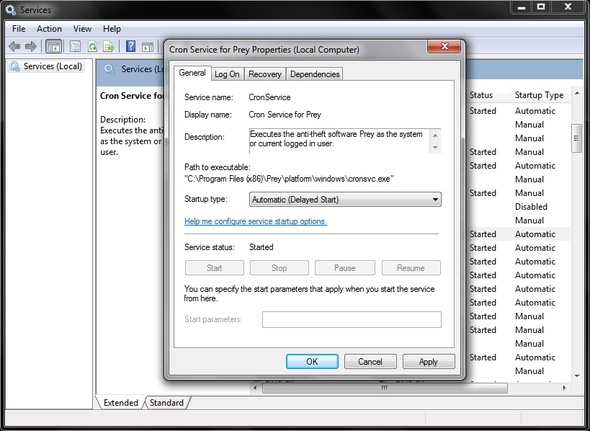
Dette er et annet område som jeg anbefaler å være forsiktig med, men det er nyttig hvis du kjenner til en viss tjeneste at du ikke trenger med en gang, kan du utsette den ved å høyreklikke på tjenesten, gå til Properties og velge “Automatisk (forsinket start)Fra rullegardinmenyen i Generell fane.
Enhetsbehandling: Deaktiver ubrukte drivere
For å få tilgang til Enhetsbehandler, bare gå til søkefeltet på Start-menyen en gang til og skriv inn “EnhetsbehandlingOg åpne den. Du vil sannsynligvis ikke legge merke til astronomiske mengder ubrukte sjåfører, men du kan finne en eller to, og hver liten bit teller. Det er klart du vil være veldig forsiktig.
På skjermdumpen min har jeg den trådløse adapteren høyreklikket og svever over “deaktiver.” Dette er kun ment for demoing. Du ønsker sannsynligvis ikke å deaktivere den trådløse driveren. Men hvis det er noe du legger merke til ikke blir brukt, kan du prøve å deaktivere det - du vil kanskje merke en forskjell.
Programmer du kan bruke
-
Oppstartsledere og tidtakere
- Soluto
- BootRacer
- BootTimer
-
MSConfig-alternativer
- Autoruns
- Revo Uninstaller
- CCleaner
- System Ninja
-
Ytterligere verktøy
- autologon
Som du ser fra denne listen, er det ganske mange programmer som kan brukes. Noen i kombinasjon med hverandre, andre ikke så mye. De fleste av dem har også blitt dekket på MakUseOf.
Soluto: Vurder datamaskinens tilstand
Soluto har blitt omfattet mye på MakeUseOf Vær en super-geek med Solutos nye versjon: Et dypt blikk [& Inviter]La oss innse det, hvis du leser dette, er du en nørd. Folk kommer til deg for teknisk hjelp, enten du vil eller ikke. Det kan være familie, venner eller kanskje din betydningsfulle andre. Om... Les mer og er veldig enkel å bruke. Faktisk var det allerede enkelt og fortsetter å bli enda enklere. Bare last ned og kjør programmet, så gjør det resten. Start datamaskinen på nytt og la den vurdere datamaskinens nåværende tilstand og tilstand. Det ser på mer enn bare oppstarten din også.
Nedenfor er et eksempel på hva du kan se.

Selv om Soluto også registrerer hvor lang tid det tar før datamaskinen starter, er det noen ganger hyggelig å få en ny eller tredje mening. For det er det BootRacer og BootTimer. BootRacer er litt mer sosial og har et ynskere grensesnitt, men oppnår det samme som tidligere dekket BootTimer.

Du tenker kanskje ikke på noen av disse applikasjonene som alternativer til MSConfig, men det er de også. Hva er fordelen? Vel, hvis du allerede bruker en eller flere av disse applikasjonene, er det praktisk å justere oppstarten mens den allerede er åpen. Hvis du glemmer hvordan du får tilgang til MSConfig, kan du være trygg på alle disse programmene vil du ha dekket (selvfølgelig kan du alltid bare Google hvordan også... eller lese delen i dette artikkel).
Autoruns er et program av Sysinternals, nå eid av Microsoft. Grensesnittet vises og er litt tungvint å navigere med den store mengden faner. Men det du leter etter er "Innlogging" -fanen, som som standard er på den tredje (nederste) raden, nest til høyre mellom fanene "Alt" og "Utforsker".

For å administrere oppstarten er dette det primære MSConfig-erstatningsverktøyet. Det er imidlertid flere andre nyttige verktøy som Boot Execute, Services, Scheduled Tasks og mange flere. Mange av disse kan ha liten innvirkning på oppstarten.
Hovedformålet med Revo Uninstaller er ingen ringere enn å avinstallere applikasjoner, og det er et flott program å ha for det, spesielt hvis det er bloatware du blir kvitt Revo Uninstaller vil jakte på bloatware Les mer . Noe du kanskje skjønner mens du sikter gjennom disse programmene starter opp, er at mange av dem du ikke lenger trenger, eller kanskje ikke engang vet hvordan de kom dit i utgangspunktet. Det er her programmer som Revo Uninstaller kommer inn.
En ting du kanskje vil merke med Revo Uninstaller er at det er færre oppstartslister enn i MSConfig eller til og med andre programmer. Min teori for dette er at de eliminerer noen av mulighetene for gale ting som systemdrivere og andre viktige elementer fra å være deaktivert.

CCleaner... vi vet alle hva CCleaner har rett? Det er et flott program Optimaliser systemet ditt for å kjøre på sitt beste med CCleanerI løpet av de to siste årene har CCleaner endret seg ganske mye med tanke på versjonsnummer... opp til versjon 3.10 på dette tidspunktet. Selv om programmet visuelt faktisk ikke har endret seg mye (det er ... Les mer - det er det det er. Og det er mest kjent for registerrensing og midlertidige filfjerningsmuligheter. Men visste du at det også har en oppstartssjef? Vel, du har sikkert gjettet det siden du så det på listen.

Du kan se på bildet over at alt du trenger å gjøre er å gå til Verktøy og deretter Oppstart. Det fine er at det også finnes alternativer for å se hva som starter opp i Internet Explorer og Firefox, samt muligheten til å administrere planlagte oppgaver og hurtigmenyen.
System Ninja er faktisk en ganske ny for meg. Det er best sammenlignbart med CCleaner, og det har også en oppstartssjef.
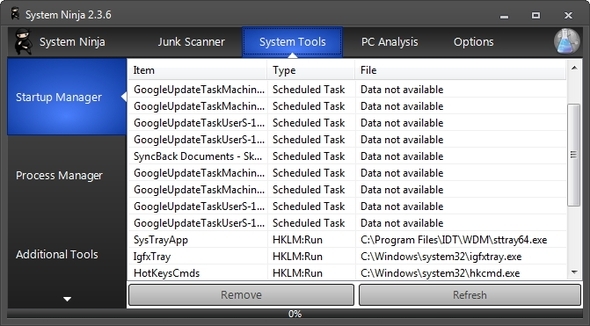
Hva er favorittdelen min om System Ninja du kanskje spør? Bortsett fra å være funksjonspakket, selvfølgelig ninja-delen! Det og brukergrensesnittet er ganske fint, elegant og uten annonser.
Omkjøring pålogging helt med autologon
Autologon er ganske grei og det fungerer. En del av forsinkelsen i å starte datamaskinen er ganske enkelt å logge på. Autologon lar deg enkelt slå denne av eller på. Når du kjører det lille programmet, blir du bedt om å oppgi innloggingsinformasjon. Når du har aktivert den, trenger du ikke å logge deg på neste gang du starter datamaskinen.
Nå er det åpenbare sikkerhetsrisikoer her, men jeg lar deg bestemme om du stoler på andre mennesker som kan være i nærheten datamaskinen din vil være i.
Nyttige, men ikke oppstartsrelaterte programmer
- PC Decrapifier
- Prosess Explorer
Husker du da vi snakket om Revo Uninstaller og jeg nevnte å finne programmer du ønsket å bli kvitt? PC Decrapifier ville være et annet program som hjelper deg med dette. Selv om jeg virkelig liker Revo Uninstaller, har jeg funnet at det er egnet for raskt å avinstallere med dets sjekkliste-grensesnitt, slik at du kan avinstallere flere programmer samtidig. Du må fremdeles løpe gjennom hver enkelt avinstallasjonsprosess, men PC Decrapifier holder meldingene kommet slik at du ikke trenger å gå tilbake og søke etter den neste som skal avinstalleres.

Process Explorer er et Task Manager-program som erstatter standard Windows-appen. Det er flott for tilleggsstatistikker, verktøy og raskt drepe oppgaver som kan ha funnet veien til oppstarten når du ikke trenger dem å kjøre. Det er en fin måte å drepe de eksisterende i stedet for å måtte starte datamaskinen på nytt for at endringene skal skje etter å ha gått gjennom trinnene for å fjerne ett eller flere programmer fra oppstarten.

Konklusjon: Hindre at fremtidige programmer slutter i oppstarten
Nå som du har renset oppstarten din, vil du at den skal oppholde seg ren. I det minste relativt. Det vil alltid være en eller to ting som må fjernes, og det betyr ukentlig eller månedlig vedlikehold. Så lenge du gjør det regelmessig, skal du ha det bra. Dette avhenger selvfølgelig noe av volumet du installerer programmer på datamaskinen din. Selv om du installerer programmer nøye, er det mange som ikke gir deg muligheten til det ikke legg det til i oppstarten. Dette er ganske irriterende å måtte gå inn og fjerne det, og jeg føler det bare er påtrengende og en avkjøring.
Når det er sagt, er det sannsynligvis mer vanlig at vi bare går glipp av innstillingen helt og legger den til i oppstarten. Eller verre er det å legge til flere "bloatware-ish" -programmer til oppstarten som bare skjedde for å merke alene med det primære programmet du installerer. Hvis dette høres ut som deg, kan jeg anbefale deg å sjekke artikkelen min om MakeUseOf, En enkel sjekkliste for å trygt installere gratis programvare uten alt søppel En enkel sjekkliste for å trygt installere gratis programvare uten alt søppelSe for dette - du har nettopp funnet denne fantastiske gratis programvaren som du er interessert i på grunn av alt det kan gjøre for deg, men når du installerer den, oppdager du at den er pakket ... Les mer . Den dekker alle disse tingene mer detaljert.
Har du noen tips for å få raskere oppstart? Vi vil gjerne høre dem!
Bildekreditt: Slug Med Computer via Shutterstock
Aaron er utdannet veterinærassistent, med sine hovedinteresser innen dyreliv og teknologi. Han liker å utforske friluftsliv og fotografering. Når han ikke skriver eller unner seg teknologiske funn gjennom interwebs, kan han bli bombet nedover fjellsiden på sykkelen. Les mer om Aaron på hans personlige hjemmeside.

